我们首先打开photoshop软件,如图所示(我用的是cs5版本)
1.创建图像文件

首先,我们来学习如何创建新的图像文件,下面创建一个名字为“美丽的春天”的图像文件,具体方法:首先选择【文件】主菜单,然后选择【新建】命令,如下图所示:

在弹出的对话框中,在【名称】中输入“美丽的春天”,在宽度、高度、分辨率框中输入你想要的数值,然后单击【确认】按钮。如下图所示,


我们可以通过这写途径来创建图像文件。我们也可以按快捷键Ctrl+N,这样也会弹出新建对话框。
2.打开图像文件
我们也可以通过ps打开我们电脑里面的图像来进行编辑。
首先选择【文件】主菜单,然后选择【打开】命令,如图所示,



这样我们就可以打开我们电脑里面的图片了。另外我们也可以双击ps界面,也会弹出我们要的对话框。
3.保存图像文件
选择【文件】主菜单,然后选择【存储为】命令,如图所示,



4.展开工具箱
首先单击工具箱的扩展按钮,可以将工具箱展成两列,如图,

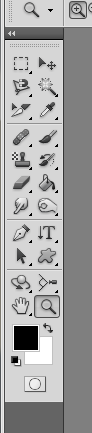
我们也可以移动工具箱,如图所示,


5.复制与粘贴
剪切是指不保留原来的图片,相当于移动。操作时我们应选择要剪切的图像,再单击【编辑】主菜单,然后选择【剪切】命令,如图所示,

我们也可以采用快捷键Ctrl+X,来实现次操作。
复制时保留原来的图像,创建另一个图像副本,如图所示,

合并复制能见所可见的图层的内荣复制并合并到加剪切板中,首先选中【编辑】主菜单,然后选中【合并拷贝】命令,如图,

在复制的时候我们也可以按快捷键Ctrl+C复制。
粘贴,我们复制图像后,选择编辑主菜单,然后选择粘贴命令可以将次粘贴到图像上,如图,

